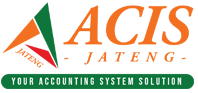Cara Import Transaksi Excel Sales Invoice Ke Accurate
Nah Sobat Acis, jika kalian sering melihat artikel dari kami, pasti akan selalu mengerti apa itu Software Akuntansi Accurate, karena pada setiapa artikel kami terdapat inti yang singkat dan juga padat sehingga Sobat Acis tidak perlu berlama lama mencari informasi seputar Cara Import Transaksi Excel Sales Invoice Ke Accurate.
Salah satunya adalah Cara Import Transaksi Excel Sales Invoice Ke Accurate, bagi sobat Acis yang sering belajar tentang Accurate, pasti sudah paham dengan hal ini. Karena cukup mudah, apalagi dengan melihat artikel dari Tim Acis. Membuat belajar Accurate menjadi lebih menyenangkan.
Untuk dapat memlanjutkan Cara Import Transaksi Excel Sales Invoice Ke Accurate. Kalian harus mengetahui dulu program kami bernama ACA. Accurate Converter ACIS (ACA) adalah aplikasi yang di desain untuk menconvert file yang berbentuk excel (.xls) menjadi (.xml). yang mana ini merupakan syarat penting agar proses impor berjalan lancar untuk dimasukkan ke dalam Software Akuntansi Accurate.
Langkah-Langkah Import Transaksi Excel Sales Invoice Ke Accurate:
Berikut langkah-langkah import transaksi excel sales invoice ke Accurate :
1. Persiapkan Data Excel (.xls) yang anda ingin convert menjadi file (.xml), Usahakan data sesuai dengan Master Data yang telah disediakan.
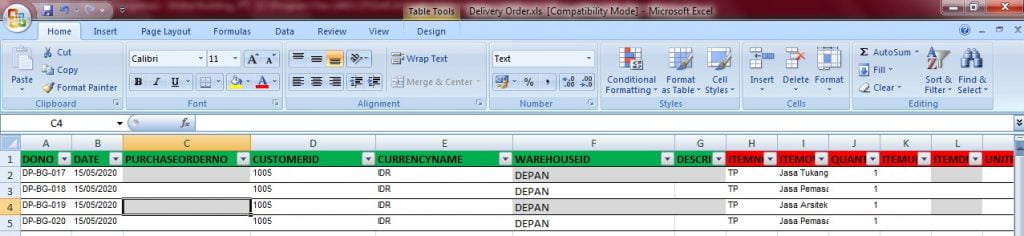
2. Lalu buka Accurate Converter Acis ( ACA ) setelah muncul seperti gambar dibawah ini, klik 1x dibagian ACA. agar proses selanjutnya terbuka.
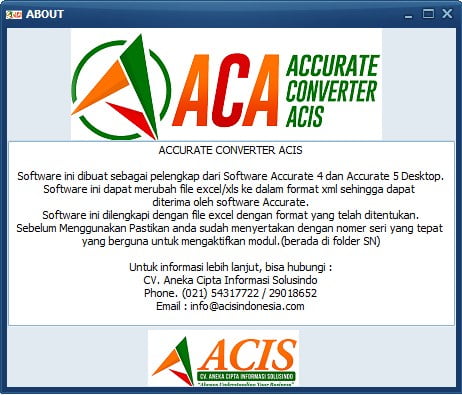 3. Setelah di klik akan muncul Your ID, Branch ID, dan pilih Jenis yang akan mau di converter contoh seperti ini Tim Acis akan memakai Group Of Sales karena ingin mengconvert data Excel Sales Invoice.
3. Setelah di klik akan muncul Your ID, Branch ID, dan pilih Jenis yang akan mau di converter contoh seperti ini Tim Acis akan memakai Group Of Sales karena ingin mengconvert data Excel Sales Invoice.
4. Pilih File yang akan diconvert yaitu pada kolom yang ada gambar Titik nya 3 buah, lalu klik Convert. maka akan muncul gambar seperti dibawah ini.
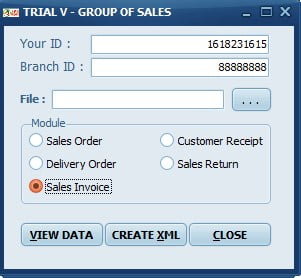
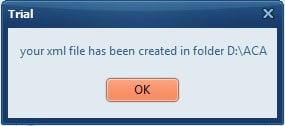
5. Jika sudah jangan lupa untuk memasukkan Branch ID ke dalam Accurate. Yaitu
6. Buka Software Akuntansi Accurate, lalu pilih Persiapan, Info perusahaan, dan buat Branch ID sesuai dengan yang kita buat di ACA tadi dan harus sesuai.
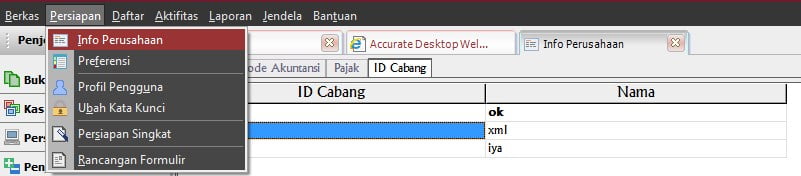
7. Jika sudah diedit ID Cabang dan Nama nya, anda pilih Berkas, Eskpor Impor Transaksi, lalu klik impor seperti gambar dibawah ini.
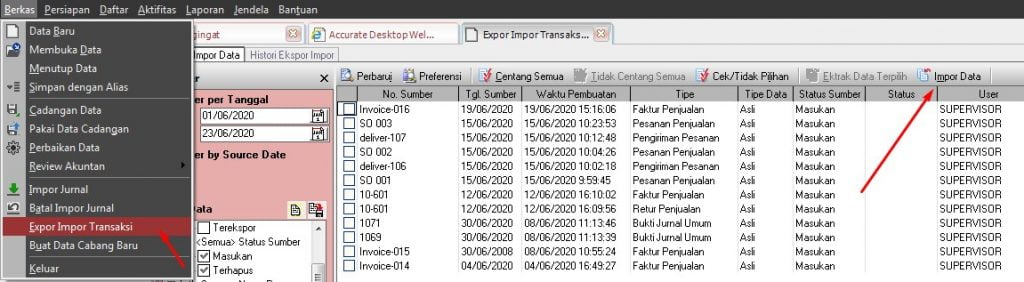
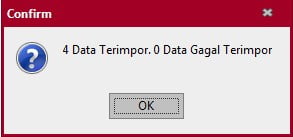 Nah, bagaimana? sudah mengerti ya, Cara Import Transaksi Excel Sales Invoice Ke Accurate. Karena ini sangatlah mudah untuk dilakukan jika kita mengerti tempat atau tools yang ada pada Accurate untuk mengimpor. Dan juga jangan lupa untuk mencatat agar cara yang sudah kita kuasai dapat selalu diingat.
Nah, bagaimana? sudah mengerti ya, Cara Import Transaksi Excel Sales Invoice Ke Accurate. Karena ini sangatlah mudah untuk dilakukan jika kita mengerti tempat atau tools yang ada pada Accurate untuk mengimpor. Dan juga jangan lupa untuk mencatat agar cara yang sudah kita kuasai dapat selalu diingat.
Informasi Order Import Transaksi Excel Sales Invoice Ke Accurate
Kami adalah konsultan penjualan resmi untuk Accurate Software untuk seluruh Indonesia mulai dari Aceh, Padang, Jambi, Bengkulu, Medan, Palembang, Bangka Belitung, Serang, Jakarta, Bandung, Semarang, Surabaya, Bali, Pontianak, Balikpapan, Manado, Makasar sampai Jayapura. Dapatkan info lebih lanjut dari kami dengan menghubungi email marketing@acisindonesia.com atau telp 021-29018652 dengan Tim Solution Expert kami yang siap membantu Anda. klik disini.